学会计的对申报应该很熟悉,特别是每月15号前报税。这里分享地税报税的相关内容和注意事项,给初学者参考。如果觉得有用,欢迎支持一下。
1、 先登录地税网站,进入界面后选择企业登录,输入税务登记号与密码,即可跳转到下一页面。因企业信息不便公开,为让大家清晰理解,已细心标注相关内容,请注意查看。
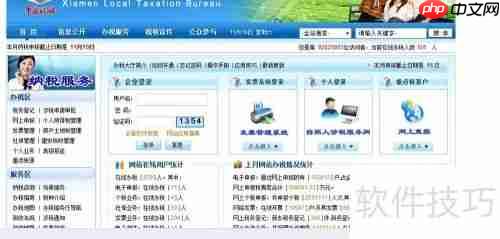
2、 随后将跳转至一个界面,首行第一个是电子申报,点击后会出现税款缴纳等选项。选择我标蓝的纳税申报即可进行申报操作。

3、 出现以下界面后,若要申报地方税费,请点击我标记的地方,进行正常申报。随后会跳转到另一页面,即纳税申报表。


4、 你会看到税种和税目,选择要申报的地方税,通常是营业税和增值税附加税。

5、 申报营业税时,点击税目会显示多个选项,选择适用的税目。若申报增值税附加税,需点击城市维护建设税(简称城建税)。常见情况下,选择城市市区(增值税),税率会自动计算生成,无需担心。


6、 如果你申报的是城建税,接下来会进入一个界面。在计税金额处填写你申报的增值税额,即需计税的金额。同时,在右下方勾选教育费附加和地方教育费附加,然后点击确认,将此记录添加到下表中。随后系统会自动跳转,下拉表中会出现如第二张图片所示内容,此时即可点击申报完成操作。

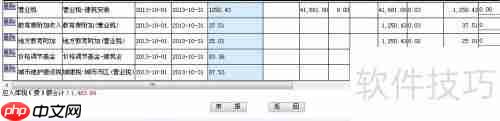
7、 申报完成后,会显示一个界面,请仔细核对信息,这是关键步骤,出错还能修改,但一旦生成电子税票就无法更改了。确认无误后,点击全选,再生成电子税票即可。

8、 生成后即可发送银行扣款请求,确认后银行将自动完成扣款操作。
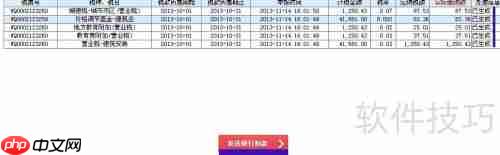

9、 若要查询是否扣款成功或申报成功,可返回首个界面,点击税款缴纳,进入相关页面后,再点击税款缴纳入库查询即可查看。

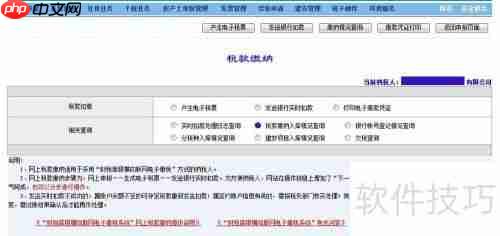
10、 好了,大功告成!如果觉得我的讲解清晰易懂,请支持一下,谢谢!有会计相关问题尽管问我,很高兴为你解答,一起交流学习,交个朋友吧!
以上就是地税网纳税申报指南的详细内容,更多请关注php中文网其它相关文章!

每个人都需要一台速度更快、更稳定的 PC。随着时间的推移,垃圾文件、旧注册表数据和不必要的后台进程会占用资源并降低性能。幸运的是,许多工具可以让 Windows 保持平稳运行。

Copyright 2014-2025 https://www.php.cn/ All Rights Reserved | php.cn | 湘ICP备2023035733号